Microsoft Word atau yang biasa disebut dengan word processing ialah software yang digunakan untuk membuat, mengubah, dan menghasilkan dokumen berupa teks (Budihardjo, 2004:3). Program ini menyediakan semua alat yang diperlukan untuk dengan cepat membentuk berbagai tipe dokumen pengolah kata sebagai akibatnya bisa
mengasilkan dokumen yang profesional karena menggunakan alat-alat yang dimiliki oleh word memungkinkan buat melakukan banyak sekali formating contohnya formating teks, memperbaiki kesalahan penulisan kata-kata dan menampilkan pekerjaan sebelum mencetaknya.
I. Istilah Screen Layout, Menu, dan Toolbar.
Sebelum memulai mengoperasikan Microsoft Word, ada baiknya Jika kita mengenal beberapa istilah kata yang akan digunakan dalam Micrisift Word. Di antaranya merupakan istilah Screen Layout (tampilan layar), menu, serta Toolbar.
*Screen Layout (tampilan layar)
Screen Layout, sesuai dengan arti kata-kata penyusunnya,ialah sebuah tampilan yang ditunjukkan komputer anda saat mengoperasikan program ini.Untuk tampilan pada Microsoft Word, bisa dicermati di gambar pada bawah ini.
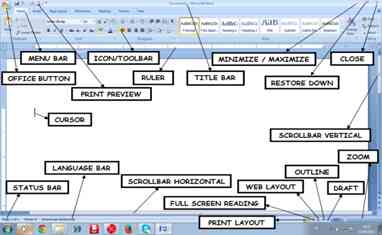
*Menu
Istilah menu yang dipergunakan dalam Microsoft Word mempunyai pengertian yang hampir sama dengan pengertian menu pada kehidupan sehari-hari. di dalam menu ini, ada beberapa perintah yang bisa kita pilih dengan menyorot perintah tersebut pada Baris menu.
*Toolbar
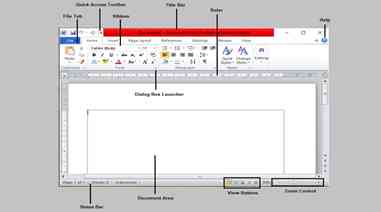
contoh menu toolbar












